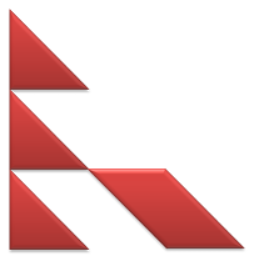¿Cómo ingresar al modo seguro en Windows 10? ¡Aquí hay 3 formas fáciles!
Cuando experimentamos problemas en nuestras computadoras / computadoras portátiles, especialmente las relacionadas con nuestro sistema Windows, para resolver nuestros problemas, generalmente utilizamos la función Modo seguro.
El modo seguro es una condición donde el sistema operativoWindows se ejecuta con condiciones mínimas, donde solo se activarán los archivos y controladores importantes, esto generalmente se hace cuando soluciona un problema en su computadora.
Normalmente, activaré el modo seguro cuandoHay varias aplicaciones que me impiden ingresar en mi escritorio de Windows, por supuesto, esto es muy molesto. Por lo tanto, ingresar al escritorio en modo seguro (modo seguro) es muy recomendable para solucionar problemas.
3 formas de ingresar al modo seguro en Windows 10
En Windows 7 y versiones anteriores para ingresarEl modo seguro es suficiente para presionar la tecla F8 antes de arrancar, pero desde la llegada de Windows 8 a la última versión (Windows 10), este método ha sido reemplazado. Las siguientes son tres formas de ingresar al Modo seguro en Windows 10 que puedes probar.
1. Uso de la herramienta de configuración del sistema (msconfig.exe)
Una forma de ingresar al Modo seguro en Windows 10 es a través de la Configuración del sistema.
Este método es bastante fácil, solo verifica el Arranque seguro en la Configuración del sistema y reinicia, luego tu computadora ingresará automáticamente al Modo seguro. Aquí está el tutorial completo:
1. El primer paso que tenemos que hacer es ingresar al menú msconfig escribiendo "Configuración del sistema" en el menú Inicio

Otra forma es usar Correr, presionando Windows + R en el teclado Y luego escribe msconfig luego presione Entrar o Ok.
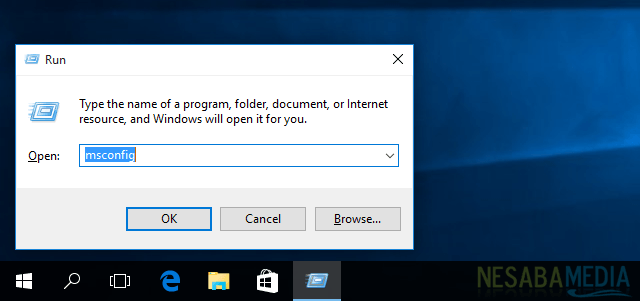
2. Después de la ventana. Configuración del sistema abrir, seleccionar pestaña Arranque y marque Arranque seguro.

Hay cuatro opciones que se pueden usar en el modo de arranque seguro, a saber:
- Mínimo: Ejecute el Modo a prueba de fallos con solo controladores y servicios importantes, utilizando la interfaz GUI de Windows.
- Shell alternativo: Ejecute el Modo a prueba de errores con el símbolo del sistema, sin la GUI de Windows. Esta opción requiere más conocimiento sobre el texto del comando, porque la operación no utiliza un mouse.
- Reparación de Active Directory: Ejecute el Modo seguro al proporcionar acceso completo a la información de los componentes de la computadora. Esta característica generalmente se usa para reparar el hardware que no se pudo instalar.
- Red: Ejecute el Modo seguro con los servicios y controladores necesarios para acceder a la red, utilizando la interfaz GUI de Windows.
Después de terminar de configurar Opción de arranque presionar Entrar o Ok. Windows dará una notificación para reiniciar.
Si todavía tiene algo que hacer, puede elegir "Salir sin reiniciar". De lo contrario, puede reiniciarlo ahora y su computadora ingresará automáticamente al Modo seguro.
Para poder volver a arrancar normalmente, debe restaurar la configuración a la original desmarcando el Arranque seguro.
2. Usando la combinación Shift + Reiniciar
Otra forma de ingresar al modo seguro es usar la combinación Shift + Restart. El metodo es:
1. Abre el menú Inicio y haga clic en el menú Poder.
2. Mantenga presionado el botón Cambio mientras hace clic Reiniciar.
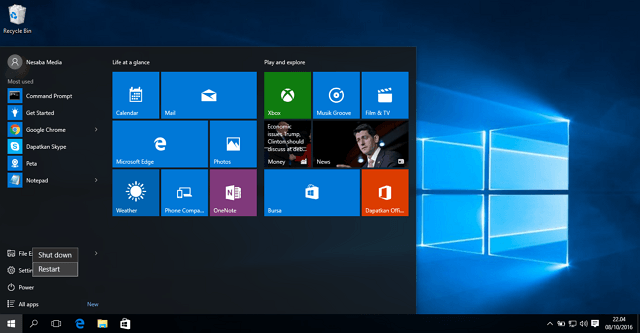
3. Cuando termine, aparecerán tres opciones. Elegir Solucionar problemas.
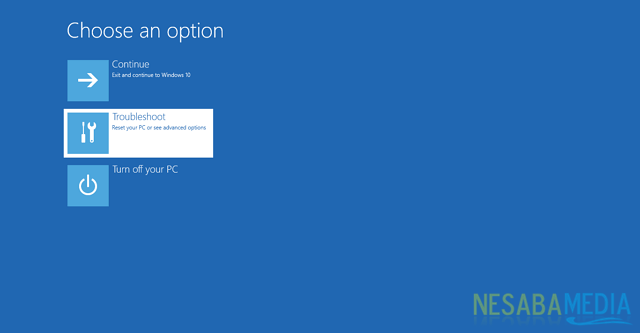
4. En la pantalla Solucionar problemas, seleccione Opción avanzada.

5. Luego, en la pantalla Opciones avanzadas, seleccione Configuraciones de inicio.

6. Windows le indicará que reinicie para cambiar la configuración de Arranque avanzado, incluido el modo seguro. Elegir Reiniciar.

7. Después de reiniciar, ingresará a la pantalla de Configuración de inicio. Hay tres opciones para ingresar al Modo seguro, cada una de las cuales expliqué en el tutorial Método 1.
8. Para ingresar al modo seguro, normalmente presione el botón F4.
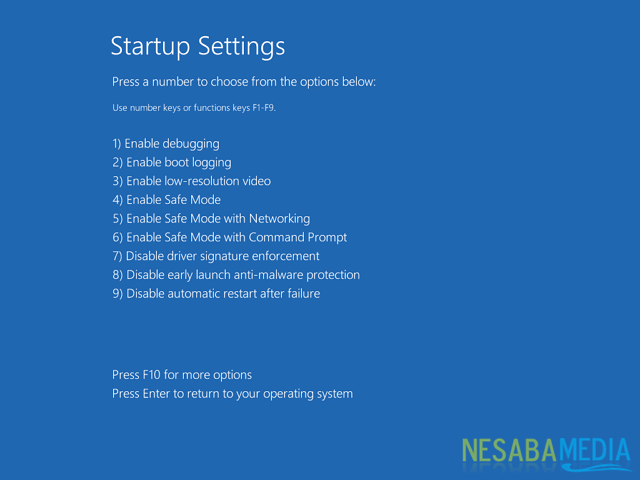
3. Uso de inicio avanzado
El último método es casi el mismo que el segundo método, la única diferencia es cómo ingresar a la pantalla Solucionar problemas.
1. El primer paso en Configuración presionando Windows + I.
2. Haga clic en Actualización y seguridady seleccione la pestaña Recuperación.

3. En la sección Inicio avanzado, haga clic en el botón Reiniciar ahora para ingresar a la pantalla Solucionar problemas
4. El siguiente paso para ingresar al menú Modo seguro es el mismo que expliqué en Método 2 en este tutorial
Esa es la tercera forma de ingresar al modo seguro en Windows 10puedes intentarlo. La forma más segura de solucionar el daño de Windows es ingresar primero al modo seguro. En tu opinión, ¿qué método es el más fácil?